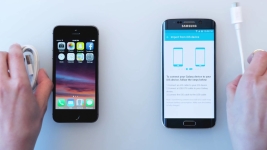
Wie übertragen Sie Daten, Notizen, Foto vom iPhone für Android? Wie übertragen Sie den Kalender mit dem iPhone auf Android?
In diesem Artikel sagen wir Ihnen, wie Sie Fotos, Notizen, Kontakte, Kalender und andere Daten vom iPhone auf Android übertragen.
Navigation
- So übertragen Sie Kontakte, Notizen, Musik, Video und andere Daten vom iPhone auf Androd?
- Kalenderübertragungsanweisungen und Notizen mit iPhone auf Android
- Video: So übertragen Sie alle Daten vom iPhone auf Android?
- Video: So übertragen Sie alle Daten von Android auf dem iPhone?
Sicherlich hat jeder Besitzer des iPhone eine Situation, wenn es ein zweites mobiles Smartphone auf der Android-Plattform gibt, und ich möchte einen Teil der Daten darauf übertragen. Aber nur wenige wissen, dass die Möglichkeiten, solche Aufgaben auszuführen, existieren.
Es ist nichts wertDieser Apple hat viele Möglichkeiten zur Synchronisierung von Daten zwischen iOS und Android-Gerät bereitgestellt. So können Benutzer, die zwei Smartphones auf verschiedenen Betriebssystemen verfügen, zwischen ihnen solche Daten als Fotos, Musik, Videoaufnahmen, Notizen, Kontakte, Kalender und vieles mehr synchronisieren.
Nun stellt sich die Frage, und wie geht es Ihnen? Welche Möglichkeiten sind verfügbar, um einige Daten von iOS auf Android zu übertragen? Wir werden weiter darüber reden.
So übertragen Sie Kontakte, Notizen, Musik, Video und andere Daten vom iPhone auf Androd?
Erstellen eines E-Mailbox auf dem Google Mail-Dienst
Wenn Sie also Daten vom iOS-Gerät auf dem Android-Gerät ausführen müssen, müssen Sie zunächst ein Mailbox auf dem Google Mail-Dienst erstellen, und wie Sie es als nächstes tun.
- Zunächst müssen Sie eine Art Plattform erstellen, die eine elektronische Box auf Google Mail sein wird. Dazu müssen Sie zum Menü gehen "Die Einstellungen",klicken Sie dann auf den Abschnitt "Mail, Adressen, Kalender"und nach Unterabsatz "Hinzufügen" und klicken Sie darauf, jetzt klicken wir mit dem Titel auf das Symbol «Google Mail ». Beachten Sie, dass Sie ohne Erstellen eines E-Mail-Felds Daten nicht von iOS an das Android-Gerät übertragen können.
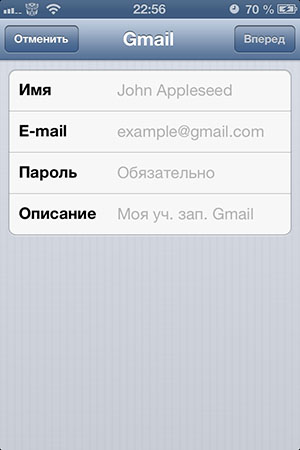
- Wenn Sie ein Konto auf dem Android-Gerät erstellen möchten, müssen Sie angehen "Die Einstellungen"Klicken Sie dann auf den Abschnitt "Konten und Synchronisation", Danach klicken Sie auf den Artikel "Konto hinzufügen",und folge dem Symbol mit dem Titel «Google. "
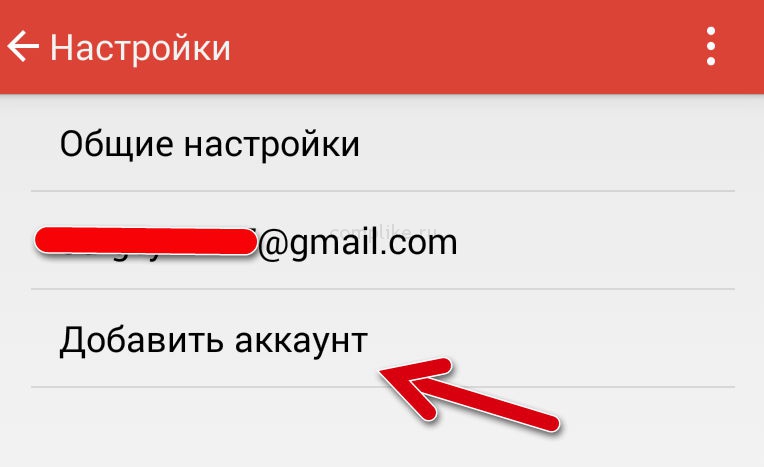
WICHTIG! Seien Sie vorsichtig und verwenden Sie keine E-Mail-Dienste von Drittanbietern, da in diesem Fall keine E-Mail-Dienste passen, da es sich um den Google Mail-Dienst handelt, der eine enge Verbindung mit Android- und iOS-Geräten unterstützt und eine konstante Synchronisation ermöglicht und auch nicht vorhanden ist Offenlegung der Daten anderer Personen an Dritte.
- Nachdem die elektronische Box auf dem Google Mail-Mail-Dienst registriert wurde, müssen Sie sich anzumelden (um weiterzumachen) auf zwei Geräte. Wenn Sie mit dem iPhone registriert wären, geben Sie das Android-Gerät ein, und wenn die Registrierung auf Android ausgeführt wurde, geben Sie die E-Mail mit dem iPhone ein.
Anweisungen zur Übertragung von Kontakten mit dem iPhone auf Android
Wenn Sie also Kontaktdaten von dem iOS-Gerät auf dem Android-Gerät übertragen müssen, müssen Sie sich an unsere Anweisungen einhalten:
- Zunächst müssen Sie Ihr iPhone-Gerät an einen Computer oder einen Maccake anschließen, damit Sie ein USB-Kabel benötigen, das Sie beim Laden verwenden. Nachdem Sie das iPhone an den Computer anschließen, werden Sie feststellen, dass das Menü iTunes-Programm auf dem Bildschirm McUBU oder Computer angezeigt wird, in dem Sie Ihr Gerät (nach Namen) auswählen müssen, und klicken Sie dann auf den Abschnitt. "Information", und nachdem Sie ein anzutreffendes Objekt eingesetzt haben "Kontakte mit" synchronisieren mit "Und jetzt müssen Sie Unterabsatz entnehmen «GoogleKontakte. "
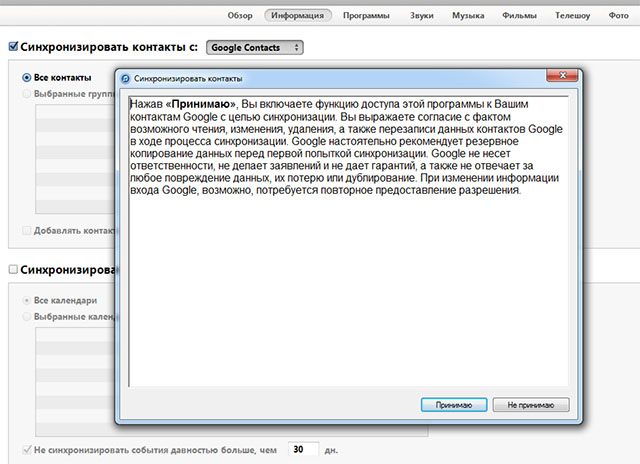
- Dann müssen Sie die Anweisungen befolgen, die auf dem Bildschirm Ihres Geräts angezeigt werden, und nach der erfolgreichen Berechtigung im Google-Konto müssen Sie auf die Schaltfläche klicken "Anwenden." Danach beginnt der Prozess der automatischen Synchronisation zwischen Geräten.

Kalenderübertragungsanweisungen und Notizen mit iPhone auf Android
Wenn Sie also den Kalender und Notizen mit dem iOS-Gerät auf dem Android-Gerät ausführen müssen, müssen Sie sich an unsere Anweisungen einhalten:
- Zunächst müssen Sie in den Abschnitt gehen "Die Einstellungen" Auf dem iPhone-Gerät. Danach müssen Sie in den Abschnitt gehen "Mail, Adresse und Kalender",klicken Sie anschließend auf das Google Mail-Konto, und in den Kontoeinstellungen müssen Sie den Prozess der Synchronisation des Kalenders und Notizen aktivieren. Beachten Sie, dass der Prozess etwa 10-15 Minuten dauern kann.
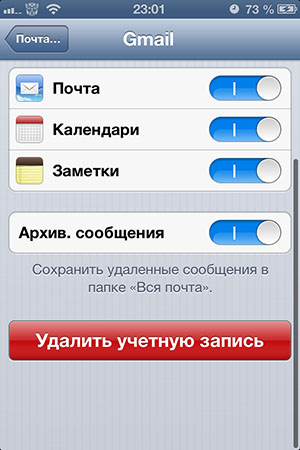
- Nach der Synchronisation endet eine Benachrichtigung der abgeschlossenen Synchronisation auf Ihrem Android-Gerät.
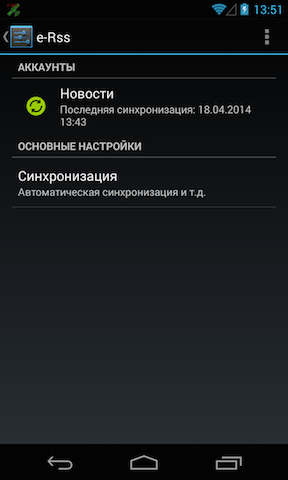
Anweisungen zum Verschieben von Fotos und Videos mit dem iPhone auf Android
Wenn Sie also Fotos und Videos vom iOS-Gerät auf dem Android-Gerät ausführen müssen, gibt es drei Optionen, die in ihrer Komplexität ganz einfach und einfach sind. Sie sollten dabei fortfahren, was die Option für Sie bequemer ist.
Der erste Weg. Verwenden der Verwendung des IFUNBOX-Dateimanagers
- Zunächst müssen Sie das Programm iFUNBOX herunterladen, und Sie können es einschalten offizielle Website.
- Dann müssen Sie das IFUNBOX-Programm öffnen, und klicken Sie dann auf die Ansicht, die aufgerufen wird «ifunbox.Klassisch. "

- Jetzt müssen Sie Artikel finden «Kamera », und klicken Sie auf die rechte Maustaste, und klicken Sie auf Unterabsatz nach Unterabsatz «Kopieren.Zu.PC ». Danach werden Sie aufgefordert, den Ordner auszuwählen, in dem Video und Fotos kopiert werden.
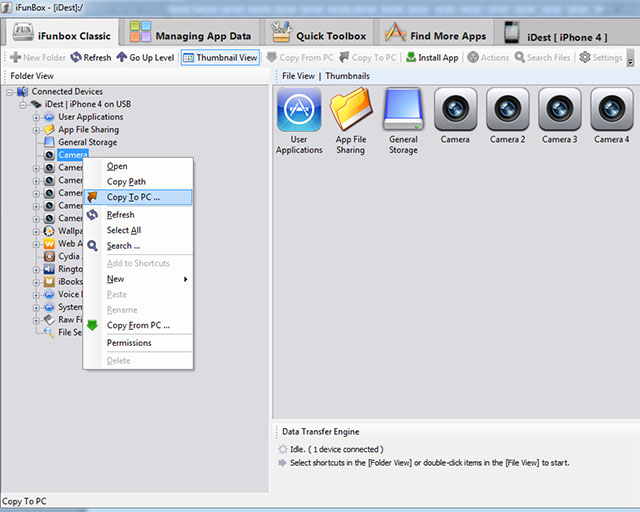
- Wenn der Kopiervorgang abgeschlossen ist, ertönt das Programm eine Benachrichtigung «Erfolgreich. "
Der zweite Weg. Verwenden von Standard Windows Tools
- Zunächst müssen Sie einen neuen Ordner an einem günstigen Ort oder in einem bestimmten Verzeichnis erstellen, um Fotos und Videoaufnahmen zu importieren. Verbinden Sie danach das iPhone-Gerät mit dem PC.

- Dann musst du öffnen "Mein Computer", Klicken Sie anschließend mit der rechten Maustaste auf den Namen Ihres iPhone, um das Kontextmenü aufzurufen, in dem Sie die Registerkarte auswählen müssen "Bilder und Video importieren"Klicken Sie dann auf "Parameter importieren". Es ist erwähnenswert, dass Sie in den Importeinstellungen den erstellten Ordner angeben müssen, den wir in der ersten Phase der Anweisung gesprochen haben.
- Nachdem Sie mit den Einstellungen fertiggestellt haben, und den Ordner mit dem Verzeichnis und dem Speicherort des Speicherns ermitteln, sollten Sie auf die Schaltfläche klicken "Importieren".
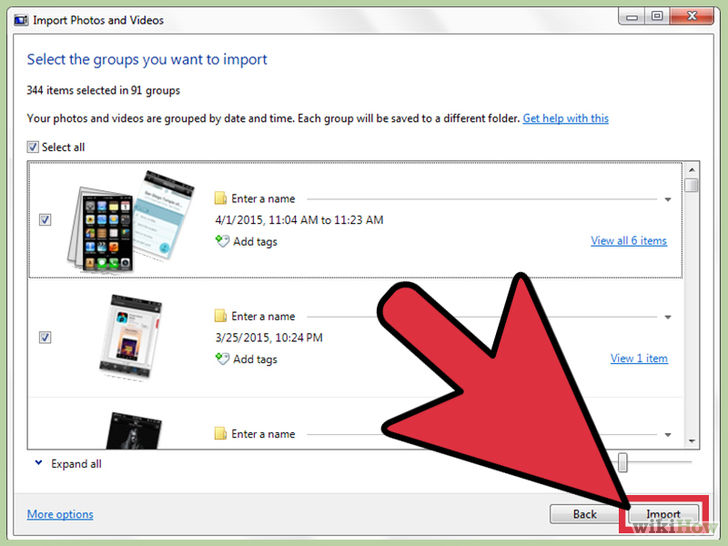
Dritter Weise. Mit Standard-OS X-Tools
- Zunächst müssen Sie einen neuen Ordner an einem günstigen Ort oder in einem bestimmten Verzeichnis erstellen, um Fotos und Videoaufnahmen zu importieren. Verbinden Sie danach das iPhone-Gerät mit dem MacBook.
- Dann müssen Sie die Anwendung öffnen "Bilder aufnehmen".
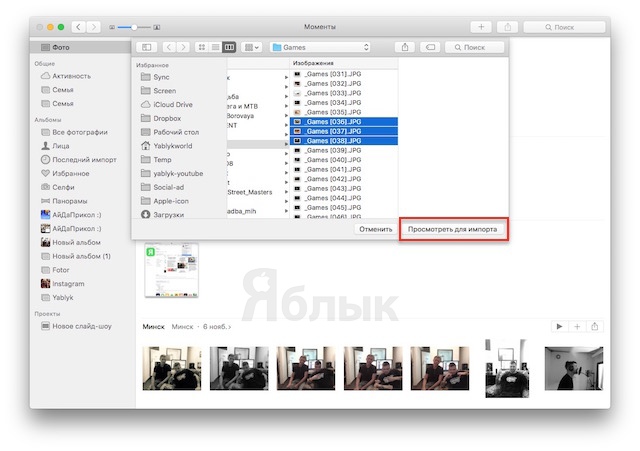
- Nachdem Sie den Antrag geöffnet haben "Aufnahme von Bildern", und Bestimmen Sie den Ordner mit dem Verzeichnis und dem Speicherort des Speicherns, Sie sollten auf die Schaltfläche klicken "Laden Sie alles hoch."
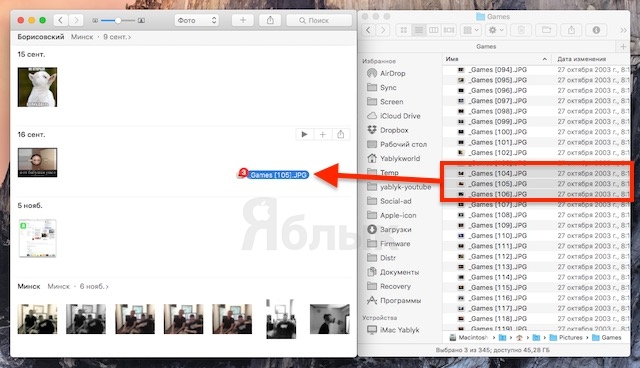
- Wenn Sie jetzt Fotos und Videos auf dem Android-Gerät kopieren müssen, schließen Sie es einfach mit einem USB-Kabel an und kopieren Sie dann alle importierten Dateien in das Android-Gerät.
- Bereit! Jetzt werden Videoaufnahmen und Fotos auf Ihrem mobilen Android-Smartphone angezeigt.
Music Transfer-Anweisungen mit dem iPhone auf Android
Wenn Sie also Musik von dem iOS-Gerät auf dem Android-Gerät übertragen müssen, gibt es zwei Optionen, die ziemlich leicht und einfach sind. Sie sollten dabei fortfahren, was die Option für Sie bequemer ist.
Der erste Weg. Verwenden der Verwendung des IFUNBOX-Programms
- Zunächst müssen Sie das Programm iFUNBOX herunterladen, und Sie können es einschalten offizielle Website.
- Dann müssen Sie das IFUNBOX-Programm öffnen, und klicken Sie dann auf die Ansicht, die aufgerufen wird «ifunbox.Klassisch. "

- Jetzt müssen Sie Artikel finden «Roh.DateiSYSTEM "und dann in den letzten Ordner gehen «Musik »,in dem Sie Ihre Audioaufnahmen und Musikspuren haben . Danach werden Sie aufgefordert, den Ordner auszuwählen, in dem die Audioaufzeichnung kopiert werden.
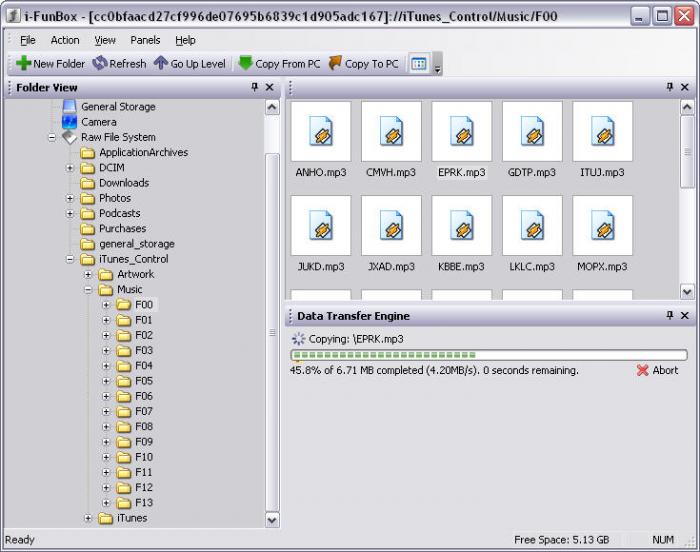
- Wenn der Kopiervorgang abgeschlossen ist, ertönt das Programm eine Benachrichtigung «Erfolgreich. "
Der zweite Weg. Verwenden einer speziellen ITools-Anwendung
- Zunächst müssen Sie das ITools-Programm für das Windows-Betriebssystem oder das Mac OS X herunterladen, und Sie können es einschalten offizielle Website.
- Dann müssen Sie das iPhone mit einem Laptop oder einem Macbook anschließen und dann einen Artikel im ITools-Menü auswählen «Medien ».
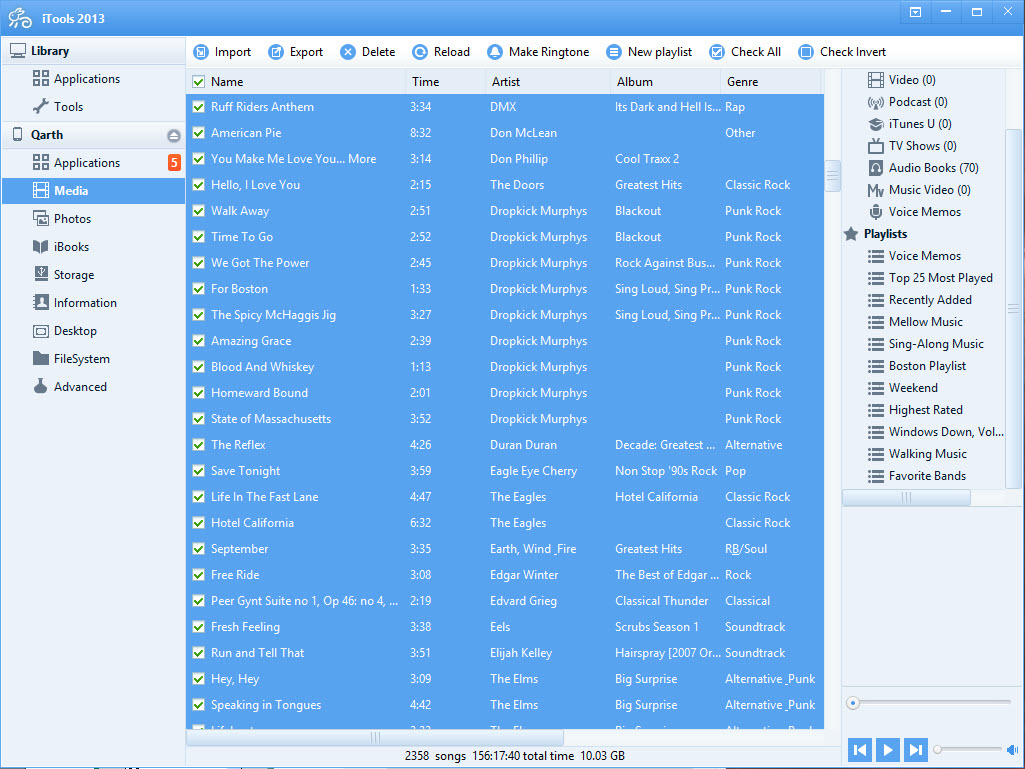
- Jetzt müssen Sie die Audioaufzeichnungen notieren, die Sie von Ihrem iPhone-Gerät übertragen möchten, und klicken Sie auf die Schaltfläche, nachdem Sie die erforderlichen Music Tracks notiert haben. «Export.
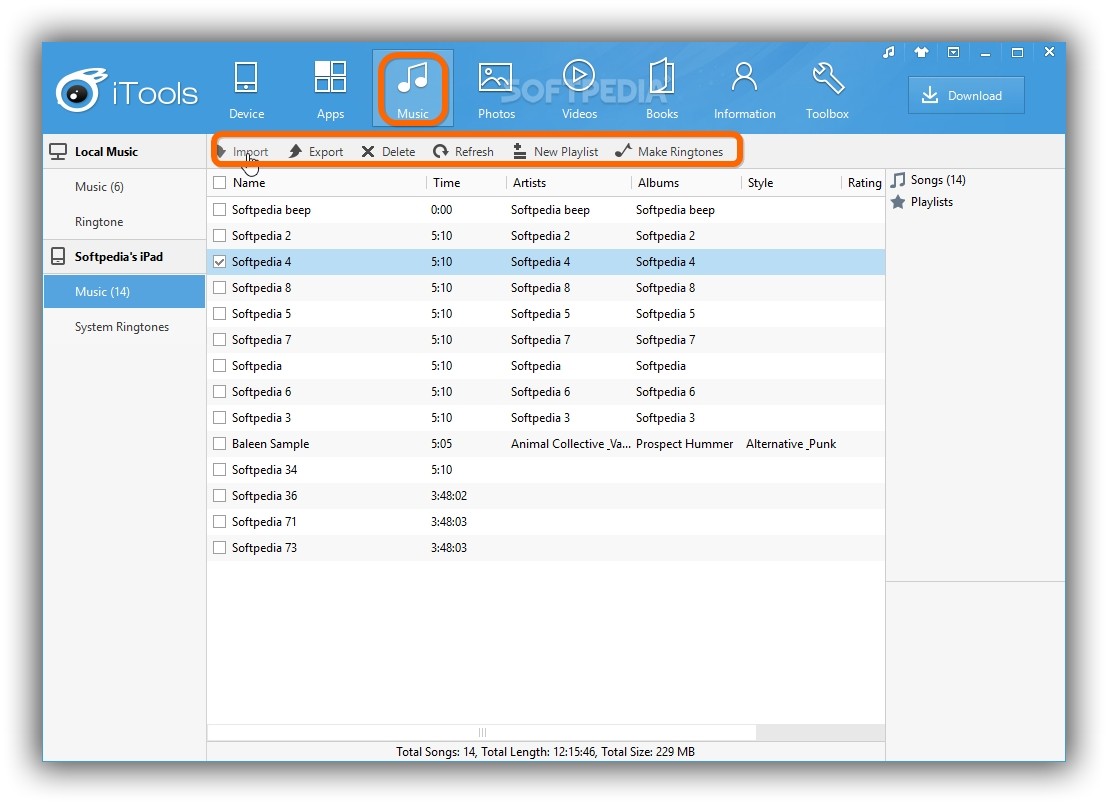
- Nach dem Drücken der Taste «Export ", Das ITools-Programm fordert Sie auf, den Ordner und das Verzeichnis anzugeben, in dem markierte Audioaufzeichnungen gespeichert werden.
- Bereit! Ihre Audioaufnahmen wurden in den angegebenen Ordner importiert.
Anweisungen zur Übertragung von Sprachnotizen mit iPhone auf Android
Wenn Sie also Sprachnotizen mit iOS-Gerät auf dem Android-Gerät übertragen müssen, müssen Sie an unsere Anweisungen einhalten:
- Wenn Ihr Gerät auf dem Windows-Betriebssystem arbeitet, befinden sich alle Sprachmarkierungen im Ordner iTunes und im endgültigen Ordner " Sprachnotizen.
- Wenn Ihr Gerät auf dem Mac-Betriebssystem arbeitet, befinden sich alle Sprachzeichen im Ordner "Sprachnotizen.».
Anweisungen zur Übertragung von Sprachnotizen mit iPhone auf Android
Wenn Sie also SMS-Nachrichten mit iOS-Gerät auf dem Android-Gerät übertragen müssen, müssen Sie sich an unsere Anweisungen einhalten:
- Zunächst müssen Sie alle SMS-Nachrichten von Ihrem iPhone-Gerät extrahieren, und dafür müssen Sie Informationen unterstützen, die auf Ihrem iPhone gespeichert sind. Mit iTunes ist eine Sicherung erforderlich.
- Um ein Backup herzustellen, müssen Sie das iPhone mit Ihrem PC anschließen und dann das iTunes-Programm ausführen, und links in der Spalte, um Ihr Gerät auszuwählen, und klicken Sie mit der rechten Maustaste auf ihn und nach dem Klicken auf die Schaltfläche "Sicherheitskopie".
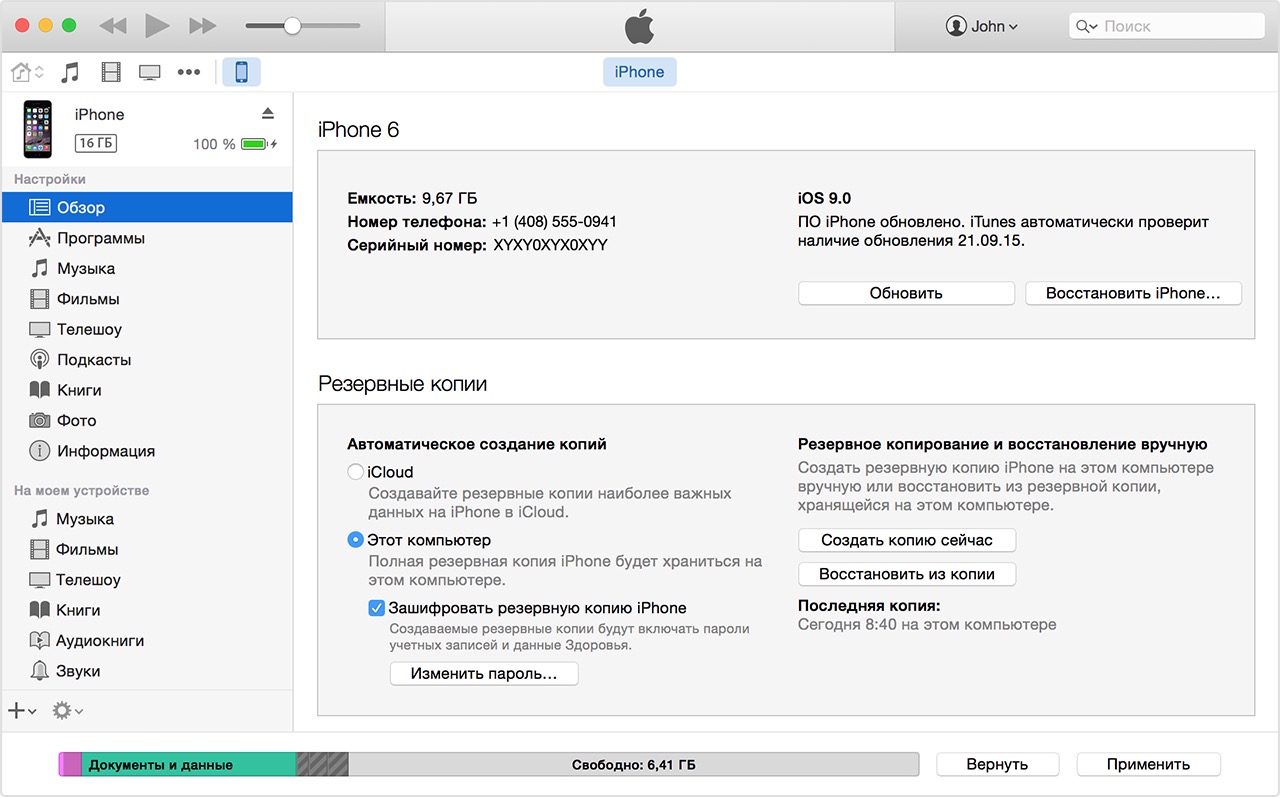
- Wenn Sie jetzt ein Gerät auf der Windows-Plattform haben, wird die Sicherung im Ordner aufbewahrt «Mobile sync, Und wenn Sie MacBook verwenden, wird die Sicherung im Ordner aufbewahrt "MobileSync / Backup".
- Sobald Sie mit den oben genannten Adressen auf Ihrem Gerät fortfahren, finden Sie eine Datei mit dem Namen "3d0d7e5fb2ce28813306e4D4636395E047A3D28". Diese Datei enthält alle Daten Ihrer SMS-Nachrichten.
Nun, heute haben wir uns auf eine Vielzahl von Möglichkeiten angesehen, Fotos, Videoaufnahmen, Sprachnotizen und SMS-Nachrichten vom iPhone-Gerät auf Android zu übertragen. Wir hoffen daher, dass dieser Artikel Ihnen bei der Lösung eines der Probleme der Dateisynchronisation geholfen hat.
